Windows 7 安装步骤:创建可引导媒体(USB/DVD)调整 BIOS 设置,允许从可引导媒体启动启动安装向导选择语言、时区、键盘布局接受许可协议选择安装类型(升级/自定义)选择安装分区等待安装过程完成配置基本设置(用户名、密码)创建用户帐户完成安装向导

如何安装 Windows 7 安装版
步骤:
1. 创建可引导媒体
使用 USB 闪存驱动器或 DVD 创建可引导 Windows 7 媒体。您可以使用 Microsoft 媒体创建工具或其他类似软件。
2. 调整 BIOS 设置
更改计算机上的 BIOS 设置,以从可引导媒体启动。通常,您需要在开机过程中按 Del 或 F2 进入 BIOS 菜单。
3. 启动安装向导
将可引导媒体插入计算机并重新启动。计算机将从媒体启动并加载 Windows 7 安装向导。
4. 选择安装语言和时区
选择您希望安装 Windows 7 的语言、时区和键盘布局。
5. 单击“立即安装”
从主页点击“立即安装”按钮开始安装过程。
6. 接受许可协议
阅读并接受 Windows 7 许可协议。
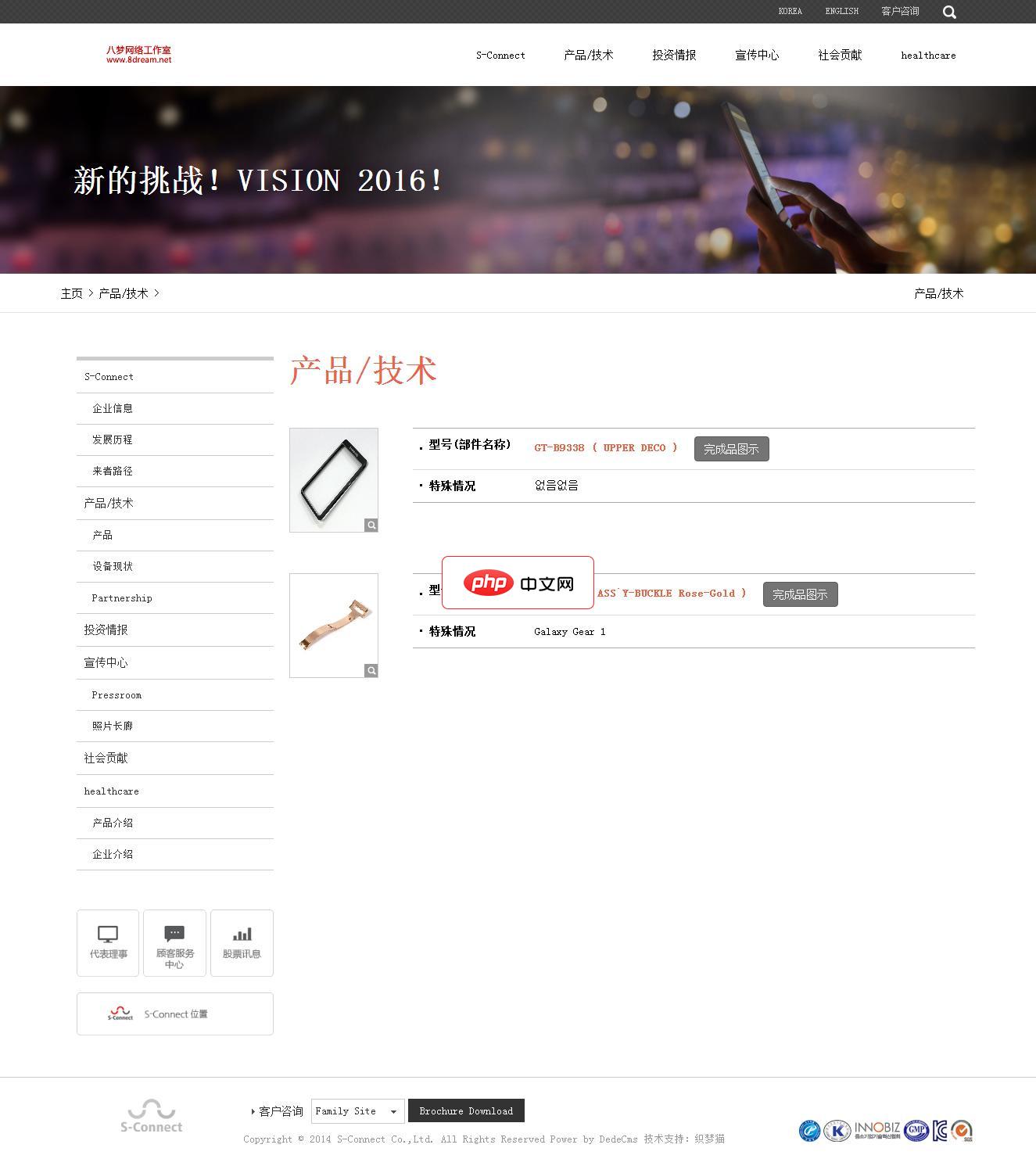
电子手机配件网站源码是一个响应式的织梦网站模板,软件兼容主流浏览器,且可以在PC端和手机端中进行浏览。模板包含安装说明,并包含测试数据。本模板基于DEDECms 5.7 UTF-8设计,需要GBK版本的请自己转换。模板安装方法:1、下载最新的织梦dedecms5.7 UTF-8版本。2、解压下载的织梦安装包,得到docs和uploads两个文件夹,请将uploads里面的所有文件和文件夹上传到你的
 0
0

7. 选择安装类型
从两种安装类型中进行选择:
8. 选择安装分区
选择要安装 Windows 7 的分区。您可以格式化现有分区或创建新分区。
9. 等待安装
安装过程将开始。安装时间可能会根据您的计算机速度和分区大小而异。
10. 配置设置
安装完成后,系统将提示您配置一些基本设置,例如用户名、密码和产品密钥。
11. 创建用户帐户
创建一个本地用户帐户或使用 Microsoft 帐户登录。
12. 完成向导
按照向导中剩下的步骤完成安装过程。
提示:
以上就是怎么安装win7安装版的详细内容,更多请关注php中文网其它相关文章!

Windows激活工具是正版认证的激活工具,永久激活,一键解决windows许可证即将过期。可激活win7系统、win8.1系统、win10系统、win11系统。下载后先看完视频激活教程,再进行操作,100%激活成功。

Copyright 2014-2025 https://www.php.cn/ All Rights Reserved | php.cn | 湘ICP备2023035733号